Remote Support Tutorial - Beanywhere's filetransfer
Tip: Highlight text to annotate itX
Bonjour à tous! Je m'appelle Carl Peterson, je suis programmateur chez BeAnywhere
et je vais vous guider dans cette vidéo concernant les transferts de fichiers.
C'est très simple.
Nous sommes ici sur le Navigateur de BeAnywhere, prêts à donner de l'assistance à un client.
Ce qui nous intéresse aujourd'hui sont les options de Transferts de fichiers.
Cliquons donc ici, en haut de la fenêtre.Ok, nous y voilà.
Commençons par ces icônes. Ce sont des options assez simples à comprendre. Sans surprises,
Nous avons les icônes pour actualiser, renommer, supprimer et créer un nouveau dossier.
La raison pour laquelle ces icônes sont exhibés en duplicata est assez évidente:
cette fenêtre est divisé en deux : à gauche, votre propre ordinateur ;
à droite vous serez en train d'interagir avec l'ordinateur du client.
Donc, pour transférer un fichier ou un dossier, vous devrez simplement le glisser d'un côté à l'autre.
Comme ceci...
Tous les transferts sont cryptés, garantissant le maximum de sécurité pour chaque partie.
De plus, les fichiers transférés sont comprimés en temps réel
pour que tout procède le plus rapidement possible.
Je vais répéter l'enchaînement, et maintenant faites attention à la partie inférieur de la fenêtre
où se trouve la liste des transferts.
Vous pouvez suspendre les transferts, les reprendre plus ***, voir même réordonner la liste.
Ceci, bien sûr, si vous arrivez à être suffisamment rapide pour accompagner la vitesse des transferts de BeAnywhere...
Et c'est tout pour aujourd'hui.
N'oubliez pas d'assister les autres vidéos de BeAnywhere Support Express.
Merci pour votre attention.